
Xara Designer Pro+(矢量图设计)
v23.8.0.68981 免费版- 软件大小:481 MB
- 软件语言:英文
- 更新时间:2024-09-21
- 软件类型:国外软件 / 图像处理
- 运行环境:WinXP, Win7, Win8, Win10, WinAll
- 软件授权:免费软件
- 官方主页:https://www.xara.com/photo-graphic-plus/
- 软件等级 :
- 介绍说明
- 下载地址
- 精品推荐
- 相关软件
- 网友评论
Xara Designer Pro提供图形设计功能,可以使用软件提供的绘画工具自由在软件上设计图形,也可以编辑文字内容,也可以调整图像效果,让用户可以通过这款软件快速设计广告图像,设计日历,设计宣传单,设计简历,设计合同,设计网页内容,可以在多种设计场景使用,启动软件创建新的项目就可以开始设计新的作品,也可以加载本地的图像素材到软件上编辑,使用专业的工具增强图像效果,从而将图像添加到自己的设计作品中使用。
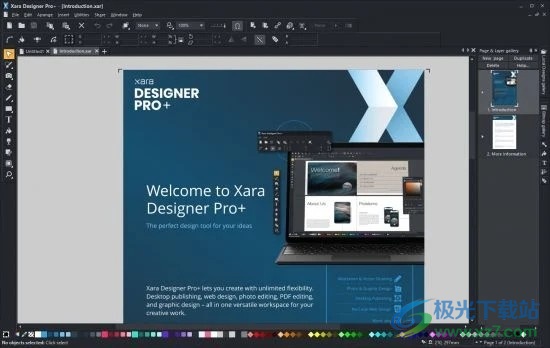
软件功能
1、矢量设计,高于行业水平。
无论是广告牌、名片、社交帖子还是网站,都要保持最高质量。灵活的工具、画笔、自定义效果和轻松缩放将您的工作提升到大多数基于矢量的工具无法达到的水平。文字繁重?图像沉重?您再也不用担心分辨率了
2、桌面排版和页面布局
创建引起注意的打印或数字就绪文档。从多页印刷出版物、小册子到数字杂志、电子书、PDF 和演示文稿。轻松管理具有丰富图形、布局、表格的页面,通过以下方式获得专业结果:
强大的文本处理和页面布局功能。
30+文件格式用于导入和导出。
从我们全面的印刷和网络模板集合中获得灵感。
3、照片和平面设计
结合直观的照片编辑和先进的图形设计工具,意味着没有工作太大或太小。提高创意工作的速度和质量,轻松适应当今创意团队的要求。 经验:
强大的照片修饰和 130+ 令人印象深刻的照片滤镜。
行业领先的插图和图标矢量绘图。
许多鼓舞人心的效果、画笔和形状来表达您的创造力。
4、网页设计与原型设计
设计和启动您设想的网站,在几分钟内为客户带来登录页面的流量或创建实时原型。无限制的创建和定制,没有编码的麻烦。 优势:
简单的拖放设计。无需编码技能。
现成的滑块,交互式画廊和高清播放器,用于照片和视频。
搜索引擎优化。
240+精心设计的网站模板。
5、赋予 PDF 文件新的生命。
如果您曾经想使用 PDF 中的图片、徽标或文本等图形元素、更改文件或将旧文件重新用于新文件,现在这是可能的。轻松合并、复制、交换、重新排列或重新格式化任何 PDF 文件。
软件特色
覆盖更多受众
现在,您可以一键创建活动,节省时间,同时直接向受众提供无穷无尽的高质量设计。
一起更快地创造
忘记无休止的修改和丢失的信息。将您的团队和资源连接到一个工作流,他们可以通过编辑和评论功能安全地更快地进行协作。
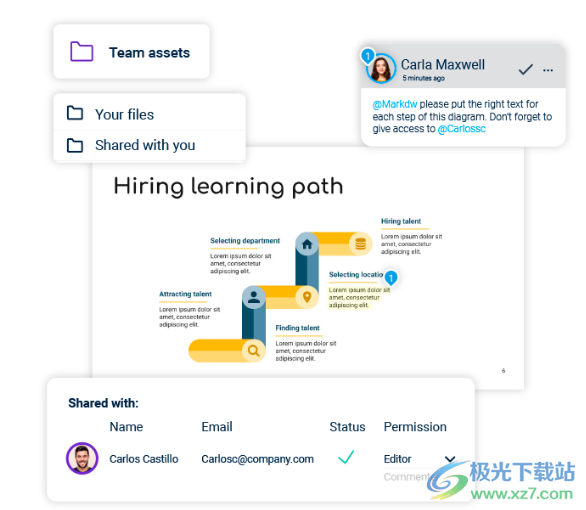
自动让您的品牌脱颖而出
创建包含所有详细信息的内容,以反映用户应该记住的关于您的内容。自动添加它们,这样您就可以忘记它,而您的观众会记住您。
业务就绪模板
我们的模板为您提供了构建块,因此您无需从头开始。
自动调整大小
一键为每个频道创建流畅的内容。一个设计,无限可能。
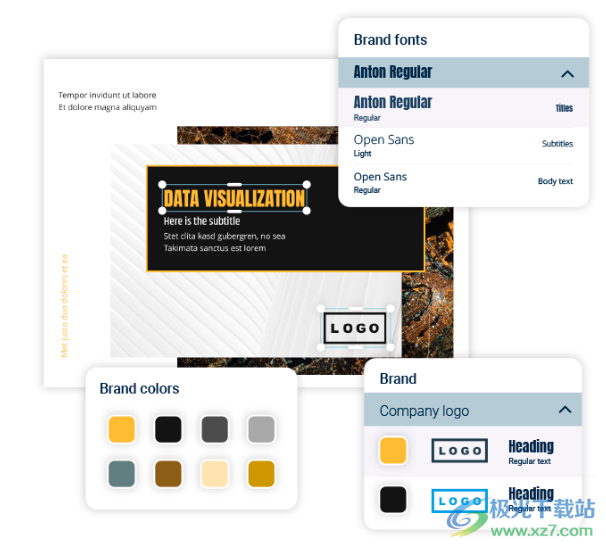
自动品牌推广
让您的品牌令人难忘,无需考虑。
资产集中化
将您的所有数字资产保存在一个地方,以便更好地访问和控制。
团队文件夹
组织您的团队,决定谁可以访问哪些文件以及谁可以对它们进行更改。
实时协作
通过单一事实来源和开放的沟通渠道,更快地协同工作。
使用方法
1、启动XPSSetup.exe就可以开始安装主程序,设置软件的安装地址
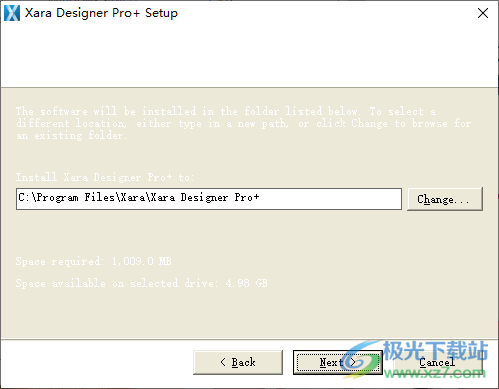
2、提示软件的安装过程,等等Xara Designer Pro安装结束
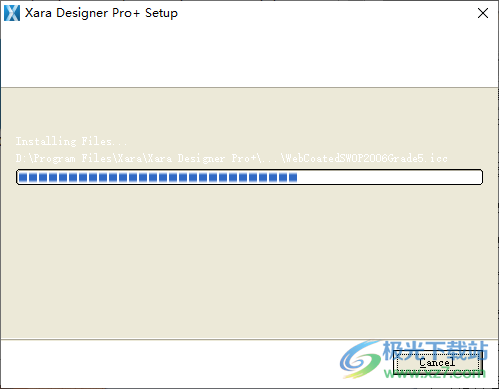
3、将XaraDP_Loader.exe复制到软件的安装地址,以后都通过这个工具运行主程序
官方教程
文件选取器
文件选取器概述:选择、打开和管理模板和文件
在文件选取器中,您可以打开我们的任何模板,或者从连接的云驱动器或本地计算机打开您自己的文件。
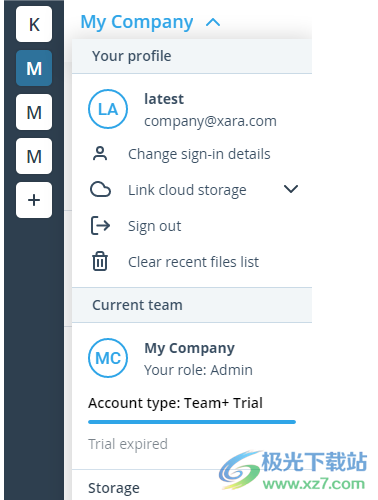
您的团队和文件
如果您是多个团队的成员或访客,则可以在文件选取器的左侧看到这些团队。显示每个团队名称的第一个字母。单击任何团队以选择它。
选择团队后,您可以管理私人文件中的文件或保存到 Xara 存储的共享团队文件。如果要连接自己的云驱动器,请单击团队名称(在本例中为 MyCompany)。如果您这样做,它们将与“您的文件”和“团队文件”一起显示在此处。
创建新文档并从本地计算机
导入“新建”按钮将打开您所从事的行业常见的模板类别的候选列表,从而快速轻松地选择合适的设计。您仍然可以访问以下所有其他模板类别。单击“导入文件”按钮从本地计算机上传文件。
文件夹痕迹导航
如果您从云驱动器输入类别或文件夹,则可以从此处导航您的文件夹。
邀请团队成员
单击此按钮可转到公司管理面板,您可以在其中邀请成员或访客与您协作处理您的文档。
模板类别
从此处显示的广泛范围内选择任何类别,以在右侧的预览窗口中显示该类别中的所有模板。注意 某些文件夹可能具有多个级别,例如演示文稿。
其他团队信息
单击团队名称将显示与您的个人资料和团队相关的其他信息。
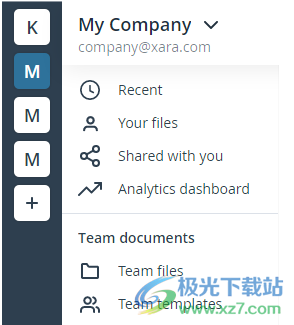
Xara 存储
在 Xara Cloud 中,您的所有文档都会自动保存到 Xara 存储中,无论是在私有的 Your Files 文件夹中,还是在共享的 Team Files 文件夹中。
团队的每个成员都有自己的私人“您的文件”文件夹,其他任何人都无法访问该文件夹。但请注意,用于这些文件夹的存储空间是团队整体存储配额的一部分。每当创建新文稿时,它都会自动保存在您的私人“您的文件”文件夹中。
此外,每个团队都有一个“团队文件”文件夹。团队的所有成员都可以看到此文件夹,并且可以将任何文档移动到此文件夹中,以便所有团队成员都可以访问它们。
在“设置”菜单中查看团队当前的存储使用情况(单击主屏幕左上角的团队名称)。
主屏幕
您可以从主屏幕访问和管理您的文件和团队文件。
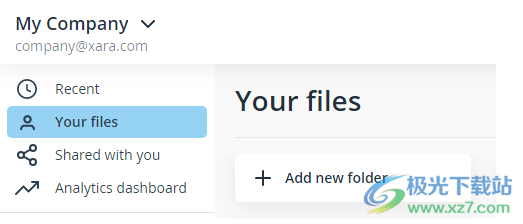
如果您是多个团队的成员或访客,则可以在主屏幕的左侧栏中看到这些团队。显示每个团队名称的第一个字母。单击任何团队以选择它。
“最近”筛选器显示当前选定团队的最近使用的文档。
主屏幕中的“与您共享”筛选器显示当前选定团队中其他用户使用“与他人共享”功能与您共享的所有文档。
请注意,如果您是某个团队的访客,则可以在主屏幕中看到该团队。您可以在“与您共享”中查看您的“最近使用”文档和与您共享的文档。但是您不能创建新文档 - 您需要成为团队成员才能创建。
整理文件和文件夹
在主屏幕中,您可以创建文件夹和子文件夹来组织文档。在“团队文件”、“您的文件”或连接的云存储中,单击“+添加新文件夹”。
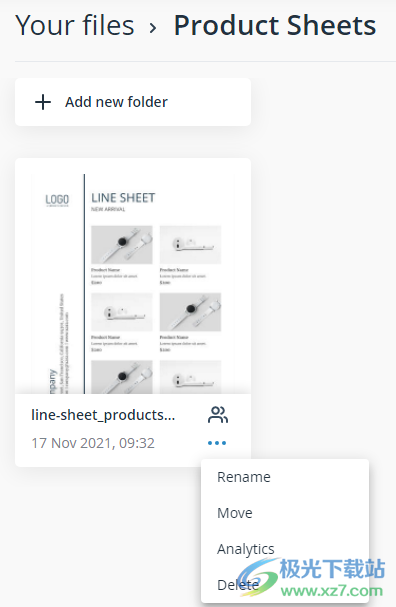
您可以轻松地将任何文档从一个文件夹移动到另一个文件夹,例如从“您的文件”移动到“团队文件”,以使其对团队的所有成员可见。只需右键单击文件下方的 3 个点即可。您也可以在此处删除和重命名文件。
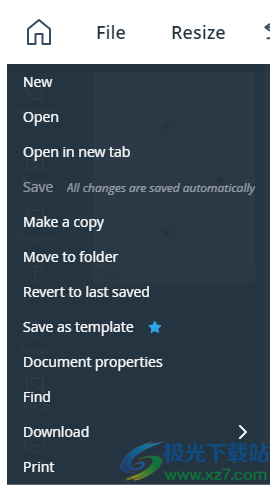
如果您想继续将文档存储在外部云存储中,您可以在“您的文件”中创建新文档后将其移动到那里;只需在 Xara Cloud 编辑器的“文件”菜单中选择“移动到文件夹”即可。请注意,这是一个移动,而不是副本,文件将来会保存在那里。
您仍然可以使用文档编辑器的“共享”菜单中的“与他人共享”功能与任何人共享文档,无论他们是否是您的团队成员。无论文档位于何处,它都可以位于您的文件、团队文件或外部云存储中。
团队模板
在 Xara Cloud 中创建和管理团队模板
与可以在文件选取器(主页)中打开的 Xara 模板类似,您还可以创建并保存自己的模板供您和您的团队使用。这些模板可以从您拥有的任何文档创建。
1.打开产品中提供的 Xara 提供的模板,对其进行自定义,然后另存为模板。
2.从 powerpoint、Word 甚至之前创建的另一个 .xar (Xara) 文件导入现有模板。
注意:团队管理员可以使用创建团队模板,成员可以打开团队模板。
创建团队模板
1) 从要自定义的 Xara 设计模板或导入您已有的文件打开要创建模板的文档。
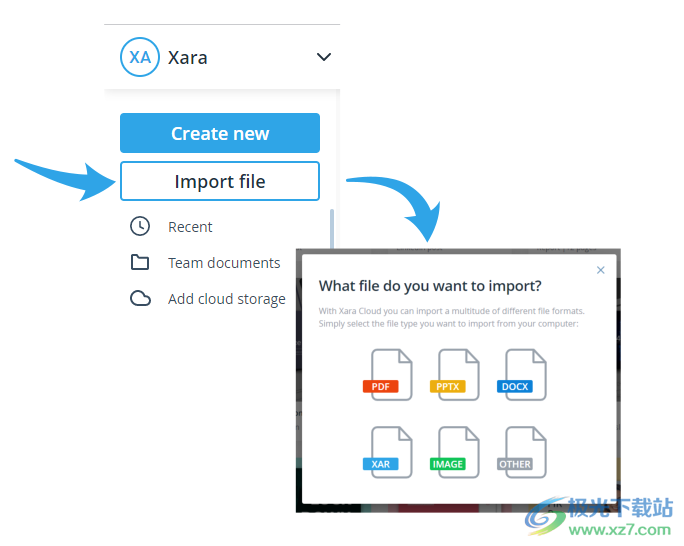
2)进行您想要的任何更改。例如,添加徽标、带有团队详细信息的 SmartFields 等。
3)满意后,转到“文件”>“另存为模板”。
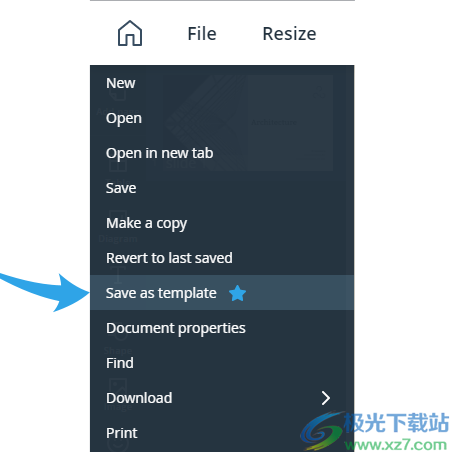
就是这样!若要访问模板,请在文件选取器中单击“团队模板”
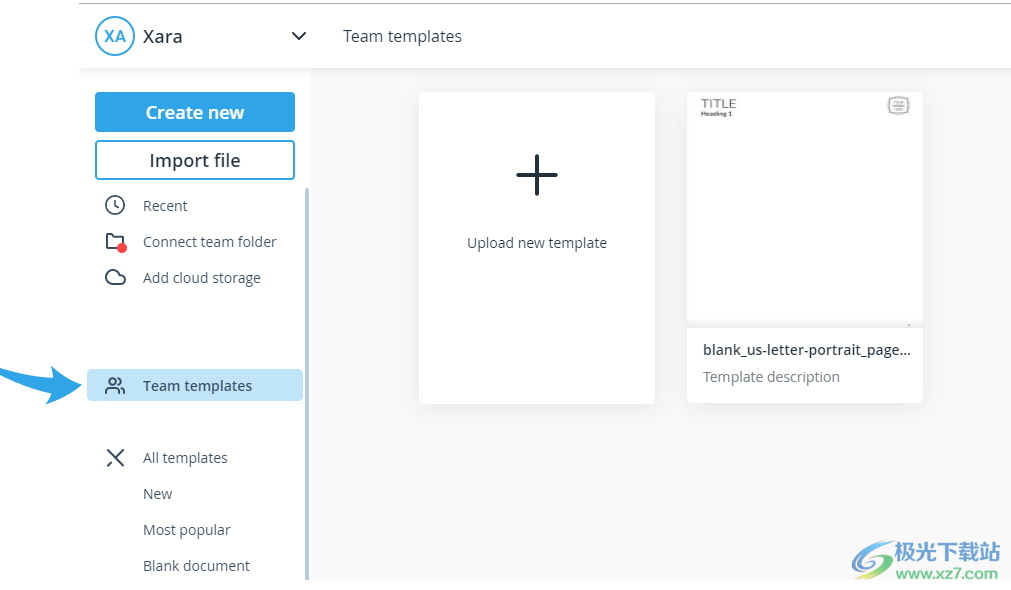
编辑模板
要编辑模板,请打开它,进行更改,然后像上面一样,转到“文件”>“另存为模板”,然后覆盖以前的模板
删除模板
将鼠标悬停在模板上,然后单击右上角的小删除按钮。
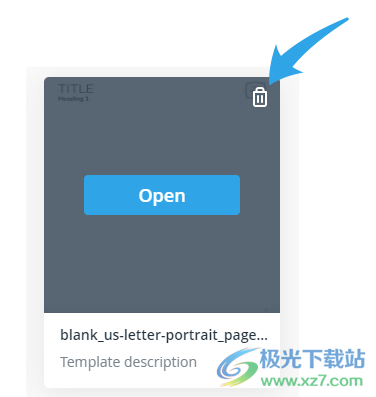
下载地址
- Pc版
Xara Designer Pro+(矢量图设计) v23.8.0.68981
本类排名
本类推荐
装机必备
换一批- 聊天
- qq电脑版
- 微信电脑版
- yy语音
- skype
- 视频
- 腾讯视频
- 爱奇艺
- 优酷视频
- 芒果tv
- 剪辑
- 爱剪辑
- 剪映
- 会声会影
- adobe premiere
- 音乐
- qq音乐
- 网易云音乐
- 酷狗音乐
- 酷我音乐
- 浏览器
- 360浏览器
- 谷歌浏览器
- 火狐浏览器
- ie浏览器
- 办公
- 钉钉
- 企业微信
- wps
- office
- 输入法
- 搜狗输入法
- qq输入法
- 五笔输入法
- 讯飞输入法
- 压缩
- 360压缩
- winrar
- winzip
- 7z解压软件
- 翻译
- 谷歌翻译
- 百度翻译
- 金山翻译
- 英译汉软件
- 杀毒
- 360杀毒
- 360安全卫士
- 火绒软件
- 腾讯电脑管家
- p图
- 美图秀秀
- photoshop
- 光影魔术手
- lightroom
- 编程
- python
- c语言软件
- java开发工具
- vc6.0
- 网盘
- 百度网盘
- 阿里云盘
- 115网盘
- 天翼云盘
- 下载
- 迅雷
- qq旋风
- 电驴
- utorrent
- 证券
- 华泰证券
- 广发证券
- 方正证券
- 西南证券
- 邮箱
- qq邮箱
- outlook
- 阿里邮箱
- icloud
- 驱动
- 驱动精灵
- 驱动人生
- 网卡驱动
- 打印机驱动
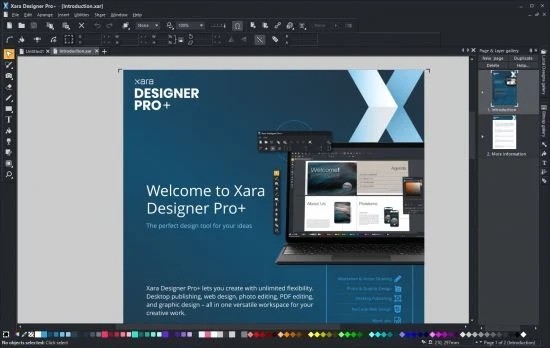















































网友评论